win10进入dos窗口的方法 win10怎么进入dos界面
更新时间:2023-04-07 16:01:35作者:zheng
dos窗口可以通过输入各种命令来让计算机实现各种操作,还可以查看计算机状态,那么dos窗口应该怎么开启呢?今天小编教大家win10进入dos窗口的方法,操作很简单,大家跟着我的方法来操作吧。
操作方法:
方法1:在开始程序里找到“Dos”窗口 打开电脑,进入win10系统。点击任务栏的“开始”,如图所示

然后,在“开始”菜单中应用列表里,找到首字母“W”,在下面有一个 ”Windows系统”,展开。就会看到"Windows命令提示符",如图所示
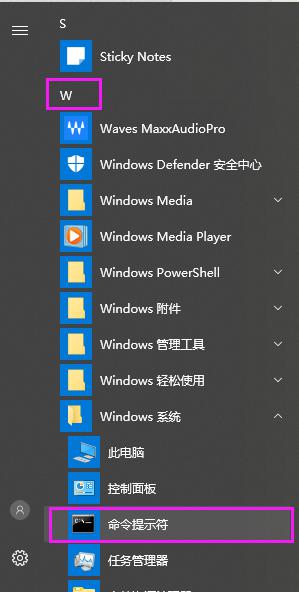
鼠标单击,即可打开Dos窗口,如图所示
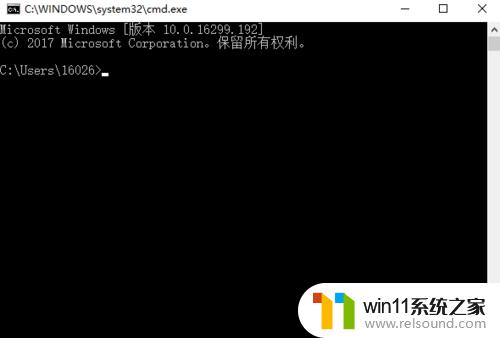
方法2:使用win10自带的 “Cortana” 在任务栏左侧第二个“圆圈”就是Cortana,鼠标单击,如图所示
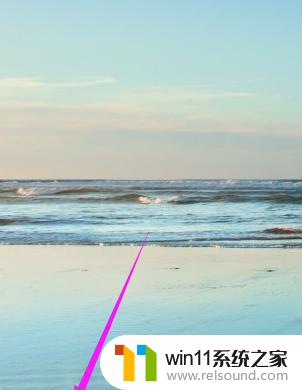
然后,在搜索的位置,输入”Dos“,这时就可以搜索到"命令提示符桌面应用"了,单击即可打开“Dos”窗口,如图所示
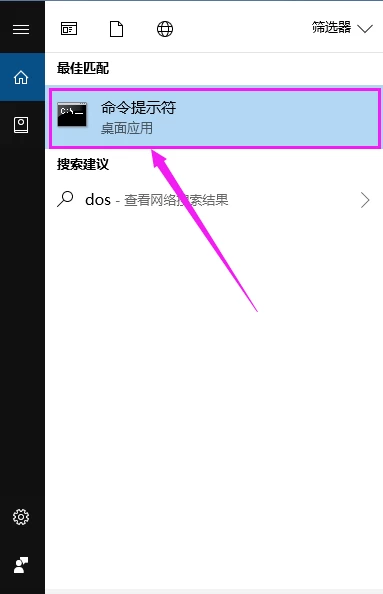
以上就是win10进入dos窗口的方法的全部内容,还有不懂得用户就可以根据小编的方法来操作吧,希望能够帮助到大家。
win10进入dos窗口的方法 win10怎么进入dos界面相关教程
- win10如何进入运行界面 win10进入运行界面的方法
- win10卸载王码输入法的方法 win10怎么卸载王码输入法
- win10输入法不见了怎么办 win10如何解决输入法不见了
- win10查看系统开放端口的方法 win10系统开发端口如何查看
- win10窗口显示不完整
- win10关闭工作区的方法 win10工作区怎么关
- 战舰世界win10不能打字怎么办 win10玩战舰世界无法打字修复方法
- win10音量图标空白怎么办 win10不显示音量图标的解决方法
- win10操作中心怎么打开 win10打开操作中心的方法
- win10设置显示器亮度的方法 win10显示器亮度怎么调节
- win10不安全连接怎么设置为安全
- win10怎么以兼容模式运行程序
- win10没有wlan连接选项
- 怎么检查win10是不是企业版
- win10怎么才能将浏览过的记录不自动保存
- win10无法打开gpedit.msc
win10系统教程推荐